GPG Dateiformat konvertieren (.gpg <-> .asc)
Debian-basierende Distributionen nutzen GPG-Keys zur Signierung der Repository-Einträge unter /etc/apt/sources/sources.list.d/*. Die dafür erforderlichen Keys werden entweder im Binärformat (= .gpg) oder im ASCII-Format (= .asc) unter /etc/apt/keyrings abgelegt. Das Schlüsselmaterial lässt sich mit dem –dearmor Befehl komfortabel zwischen den beiden Formaten konvertieren:
gpg –dearmor < key.asc > key.gpg
konvertiert einen .asc Schlüssel in das Binärformat.
OpenSSH Client – nicht mehr unterstützte Hostkey Algorithms explizit für eine Verbindung aktivieren
Bereits 2020 hat OpenSSH angekündigt, verschiedene (veraltete) Hostkey Algorithmen nicht mehr zu unterstützen. Leider verwenden aber viele Geräte, z. B. Netzwerk-Devices, SSH Server (meist dropbear) der eben nur dies alten Hostkey Algorithmen anbietet. Ein Zugriff per OpenSSH Client per user@ip scheitert dann mit einer Fehlermeldung. In der Regel werden die unterstützten Algorithmen aber mit der Fehlermeldung ausgegben (z. B. „Their offer ssh-rsa“):
Unable to negotiate with 192.168.1.1 port 22: no matching host key type found. Their offer: ssh-rsaMan kann den OpenSSH Client dann wie folgt dazu bewegen, den veralteten Hostkey Algorithmus explizit für ein bestimmtes Gerät / IP Adresse zu verwenden:
ssh -o HostKeyAlgorithms=+ssh-rsa user@ip-adresseAlternativ kann man diese explizite Host:HostkeyAlgorithm Paarung aber auch in der Konfigurationsdatei ~/.ssh/config wie folgt ein:
Host 192.168.1.1
HostName 192.168.1.1
HostkeyAlgorithms +ssh-rsa
PubkeyAcceptedAlgorithms +ssh-rsaPDF Dateigröße optimieren unter Linux
Häufig dürfen PDF Dateien eine bestimmte Größe nicht überschreiten, damit man sie per E-Mail versenden oder über ein Web-Formular hochladen kann. Zu groß geratene PDF Dateien lassen sich unter Linux sehr einfach mit dem Programm „ghostscript“ optimieren:
sudo apt install ghostscriptBefehl:
gs -sDEVICE=pdfwrite -dCompatibilityLevel=1.4 -dPDFSETTINGS=/Qualität -dNOPAUSE -dBATCH -sOutputFile=Ausgabedatei.pdf Eingabedatei.pdfFolgende Parameter müssen dabei jeweils angepasst werden
-dPDFSETTINGS definiert die Ausgabequalität:
screen = 72 dpi
ebook = 150 dpi
printer = 300 dpi
prepress = 300 dpi
-sOutputFile = Dateiname für die Ausgabe der optimierten Datei
Eingabe.pdf = Dateiname der Originaldatei
Statische IP unter Ubuntu 22.04 konfigurieren – störrische Konfiguration von /etc/netplan
Wer (wie ich) schon Stunden damit zugebracht hat eine korrekte Netplan-Konfiguration – zum Beispiel, um unter Ubuntu 22.04 eine statische IP-Adresse zu konfigurieren – zu Wege zu bringen, wird möglicherweise für die folgenden Tipps dankbar sein:
- Die Konfiguration von /etc/netplan/erfordert sklavisches Einhalten der Einrückungen (Leerzeichen)
- Im unten genannten Beispiel wird die per Default unter /etc/netplan installierte Datei „00-installer-config.yaml“ bearbeitet. Daher bitte zunächst die Originaldatei sichern
- Für die Bearbeitung sollte ein Editor verwendet werden, der Leerzeichen anzeigt. Der Editor „nano“ eignet sich dafür gut, die Anzeige von Leerzeichen wird mit [Alt] + [P] aktiviert Zusätzlich sollte auch die Anzeige der Zeilennummern mit [Alt] + [C] eingeschaltet werden (siehe Tipp 4)
- Für den Syntax-Check empfiehlt sich das Tool „yamllint“ (sudo apt install yamllint). Mit dem Befehl „yamllint /etc/netplan/00-installer-config.yaml“ werden Hinweise zu Syntax- und Formatfehlern unter Angabe der Zeillennummern ausgegeben
Der nachfolgende Screenshot zeigt die funktionsfähige Datei in nano:
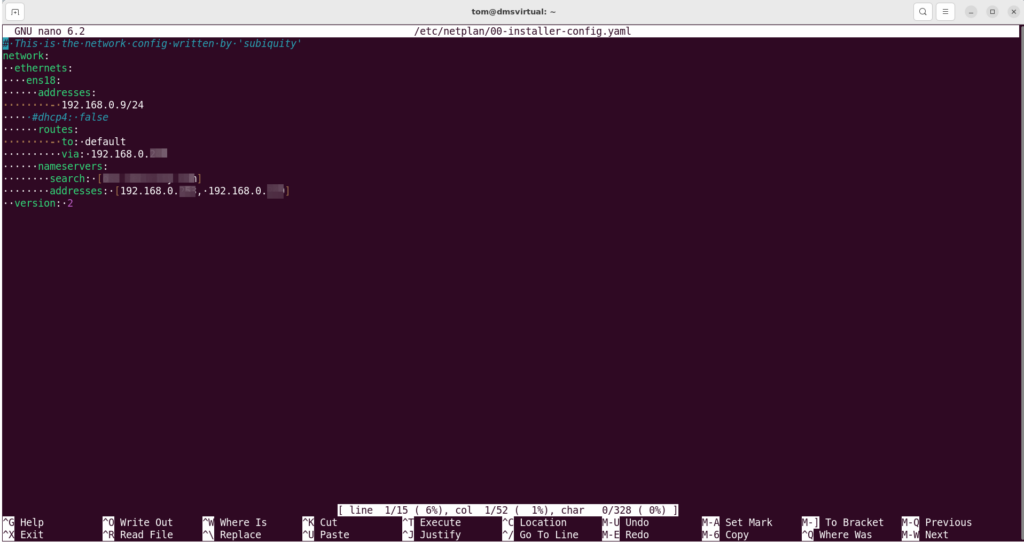
Die Angaben für das Netzwerk-Interface sowie die IP-Adressen für die Schnittstelle, Gateway, Nameserver und Search-Domain müssen natürlich entsprechend angepasst werden 😉
Ubuntu ab 22.04 – Fehlermeldung „apt-key is depricated“
Mit Ubuntu 22.04 hat sich die Schlüsselverwaltung für die Authentifizierung von Repositories für die Paketverwaltung „apt“ geändert. Für Repositories die noch auf die Schlüsselverwaltung „apt-key“ setzen, wird bei der Update-Prüfung nun eine Fehlermeldung ausgegeben:
Schlüssel ist im veralteten Schlüsselbund trusted.gpg gespeichert (/etc/apt/trusted.gpg), siehe den Abschnitt MISSBILLIGUNG in apt-key(8) für Details.In diesem Fall muss zunächst die Schlüssel-ID des relevanten Schlüssels identifiziert und exportiert werden:
apt-key list
Warning: apt-key is deprecated. Manage keyring files in trusted.gpg.d instead (see apt-key(8)).
/etc/apt/trusted.gpg
--------------------
pub rsa3072 2021-09-16 [SC] [verfällt: 2023-09-16]
8CE6 7FDA 1E01 00C4 FC50 68FA 4503 A773 A95C 579F
uid [ unbekannt] Sunny <hi@sunnyvalley.io>
sub rsa3072 2021-09-16 [E] [verfällt: 2023-09-16]Die Schlüssel-ID sind die letzten acht Zeichen der ID, im obigen Beispiel also A95C 579F. Der Schlüssel wird nun wie folgt exportiert:
apt-key export A95C 579F | sudo gpg --dearmour -o /etc/apt/keyrings/zenarmor.gpgAnschließend wird der korrekte Pfad zum Key in die Repository-Datei aufgenommen:
deb [arch=amd64 signed-by=/etc/apt/keyrings/zenarmor.gpg] https://updates.sunnyvalley.io/Ubuntu/22.04/repo stable mainNach dieser Änderung funktionieren „apt update“ und „apt upgrade“ wieder wie erwartet.
Individuelle Programme ins Ubuntu Dock aufnehmen
Ausführbare Programme, die nicht über die Paketverwaltung, Snap oder Flatpak installiert wurden, tauchen in der Liste der installieren Programme unter Ubuntu nicht auf. Daher lassen sich diese auch nicht ohne weiteres dem Ubuntu Dock als Favorit hinzufügen. Die Lösung ist, im Pfad
/usr/share/applicationseine Datei mit dem Namen des Programms und der Extension „.desktop“ dafür anzulegen und die Datei ausführbar zu machen:
sudo vi /usr/share/applications/programm.desktop
!/usr/bin/env xdg-open
[Desktop Entry]
Version=1.0
Type=Application
Terminal=false
Exec=/pfad/zum/executable
Name=Name des Programms
Comment=Ein Kommentar
Icon=/pfad/zum/Icon/des/Programm256.pngDatei im Editor speichern mit: ESC-:-W und anschließend ausführbar machen:
sudo chmod +x /usr/share/applications/programm.desktopAnschließend findet sich das Programm in der Liste der installierten Programme und lässt sich per Drag-and-Drop dem Ubuntu Dock als Favorit hinzufügen.
Metadaten aus Fotos unter Linux löschen
Für die Manipulation von Metadaten wird häufig auf Exiftool als „eierlegende Wollmilchsau“ verwiesen. Wer aber wie ich nur schnell die Metadaten aus mehreren Fotos vor deren Weitergabe löschen möchte, braucht eine einfache und schnellere Lösung: „exiv2“.
Nach der Installation löscht der Befehl:
exiv2 rm IMG_2022*sämtliche Metadaten aus den Fotos mit dem Namen IMG_* des aktuellen Verzeichnis. Überprüfen lässt sich das Ergebnis durch Eingabe von
exiv2 IMG_2022_1.jpgim Beispiel für die Datei IMG_2022_1.jpg
Den DHCP-Client anweisen eine neue IP-Adresse vom Server zu beziehen
Manchmal ist das stoppen und neustarten der Netzwerkverbindung nicht gewünscht, wenn der Client vom DHCP-Server eine aktuelle oder neue Adresse beziehen soll. In diesem Fall hilft unter Linux der Befehl:
dhclient eth0 bzw. dhclient -r eth0schnell weiter.
Endlich: Eine Linux Shell für iOS
Wer sich auch schon häufiger mal eine „echte“ Linux Shell unter iOS gewünscht hat, sollte sich iSH einmal näher anschauen. Das Programm ist über den Appstore schnell installiert und stellt eine auf der ASH-Shell basierende Shell Umgebung bereit die auf einem Usermode x86 Emulator basiert.
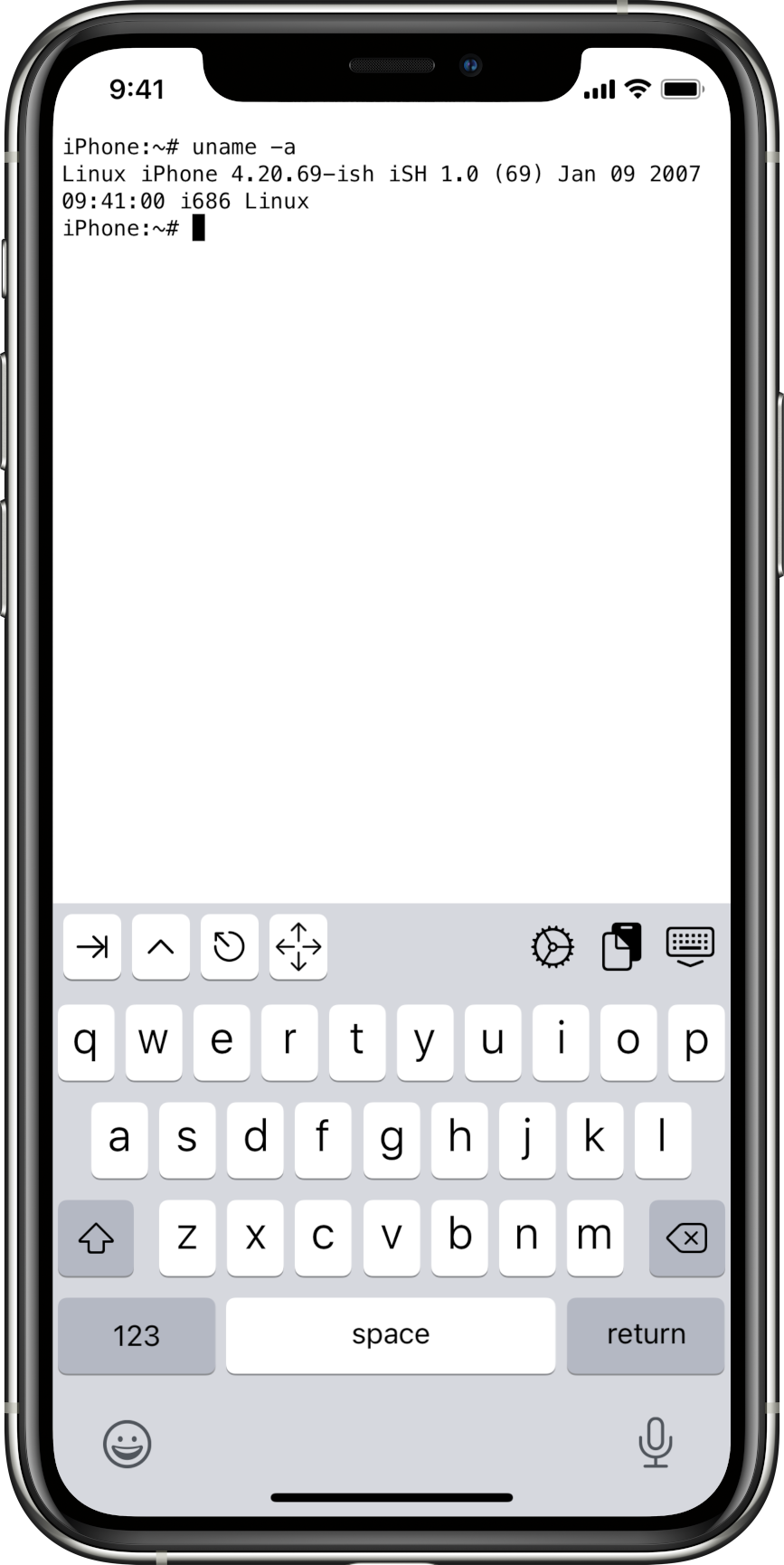
Bildquelle: https://ish.app/assets/front-iphone.pngWas kann ich mit iSH machen?
Fast alles, was man auch auf x86/Mac Systemen mit „echter“ Shell machen kann, also z. B. Shell Skripte schreiben und ausführen, typische Linux-Befehle wie tail, awk, traceroute, ping usw. nutzen oder auch Manipulationen am Dateisystem über die Commandline vornehmen.
Besonders angenehm finde ich die Möglichkeit, auf der Shell einen SSH-Client auszuführen und auf diese Weise alle meine Server zu administrieren ohne dazu eine eigene SSH-App zu bemühen.
Microsoft Teams unter Ubuntu installieren
Microsoft Teams Repository zu den Paketquellen hinzufügen:
echo "deb [arch=amd64] https://packages.microsoft.com/repos/ms-teams stable main" > /etc/apt/sources.list.d/teams.list Signing Key für das Repository herunterladen und installieren: curl https://packages.microsoft.com/keys/microsoft.asc | sudo apt-key add - Teams installieren: sudo apt update sudo apt install teams
Mail aus der E-Mail Queue von Postfix löschen
Hin und wieder kommt es vor, dass eine E-Mail nicht zugestellt werden kann und deshalb im Mailspool von Postfix hängenbleibt. Lassen Sie sich die Message ID mit dem Befehl:
mailqanzeigen und löschen Sie die E-Mail anhand ihrer MessageID:
grep -r [messageID] /var/spool/ | xargs rm -f
Dateien älter als -x unter Linux finden und weiterverarbeiten (z. B. löschen)
mit der Bash und dem „find“-Befehl lassen sich leicht Dateien finden und weiterverarbeiten, die älter als n Tage sind:
Allgemeine Syntax:
find PFAD -type f \( -name ‚SUCHPREFIX‘ \) -ctime +TAGE -exec LINUX-BEFEHL {} \;
Beispiele:
Dieses Beispiel listet per „ls -lha“ (inkl. Datum und Größe) alle Dateien im gesamten System auf, die älter als 30 Tage sind:
find / -type f \( -name '*.*' \) -ctime +30 -exec ls -lha {} \;Dieses Beispiel löscht per „rm“ alle „*“ Dateien im Ordner „/home/backup“, die älter als 60 Tage sind:
find /home/backup -type f \( -name '*' \) -ctime +60 -exec rm {} \;Artikel zu openQRM als Volltext verfügbar
Mein im IT-ADMINISTRATOR erschienener Artikel zum Thema openQRM steht ab sofort im Volltext auf der openQRM Website zur Verfügung.
Kostenfreies eBook zur Erstellung von Internet-Seiten
Interessierte finden auf www.homepage-erstellen.de ein kostenfreies eBook zum Thema „Wie erstelle ich kostenlos eine Internet Seite“ zum Download an.
Eine mit Fail2ban gesperrte IP-Adresse wieder freigeben
iptables -L -n
Chain fail2ban-ssh
target prot opt source destination
DROP all — 123.123.123.123 0.0.0.0/0
iptables -D fail2ban-vsftpd -s 123.123.123.123 -j DROP
Veraltete Dokumentenformate (StarOffice, OpenOffice) öffnen und konvertieren
Auf meinen Festplatten finden sich immer wieder mal Dokumente in den alten Formaten von StarOffice bzw. frühen OpenOffice Versionen. Diese Dateien, z. B. im .sdw oder .sxw Format können die aktuellen Versionen von OpenOffice und LibreOffice nicht mehr öffnen. In den Foren von Open- und LibreOffice findet sich für diesen Anwendungsfall der Tipp, doch eine ältere Version von Open- oder LibreOffice parallel zu installieren. Wem dieser Weg (wie mir) zu aufwändig erscheint, installiert parallel einfach das schlanke AbiWord (http://www.abiword.org/) zum konvertieren der alten Dateien.
Unerwünschte Besucher aussperren
Wer einen Rootserver oder Vserver betreibt wird regelmäßig Zugriffe von IP-Adressen in seinen Logs finden, von denen sich jemand Zugriff auf den Server verschaffen möchte. Will man penetrante Störer endgültig ausblenden lässt man eingehende Verbindungen von diesen IP-Adressen einfach von der Linux Firewall verwerfen:
iptables -A INPUT -s [IP-Adresse] -j DROP
Login bei DynDNS automatisieren
Dyn.com, Betreiber des bekannten DynDNS-Dienstes, gängelt Benutzer seines kostenfreien Dienstes mal wieder. Seit kurzem muss man sich einmal alle dreißig Tage mit seinen Account-Daten auf deren Website einloggen – ansonsten werden alle Hostnamen im kostenfreien Account gelöscht. Wer das wie ich gerne vergisst, riskiert im Urlaub ohne Remote-Access auf das Netzwerk zu Hause dazustehen. Im Blog von Emanuel Duss habe ich ein Skript gefunden, das das Einloggen in Kombination mit einem Crontab-Eintrag automatisiert.
Amazon Webservice (AWS) – eine kurze Einführung
Im Rahmen meines neuen Artikels zum Thema „Firewall in der Amazon Cloud“ habe ich auch eine längere, Einsteiger-kompatible Einführung in die Amazon Webservices geschrieben. Da sich meine Einführung offenbar mit einem anderen Artikel im gleichen Heft stark überschnitten hat, wurde die Einleitung aus meinem Artikel vom Verlag gekürzt. Den der Kürzung zum Opfer gefallenen Text stelle ich daher nachfolgend gerne der Allgemeinheit zur Verfügung Amazon Webservices (AWS)Der Online-Händler Amazon.com unterhält für den Betrieb seiner zahlreichen Shops und Dienste eine weltweit verteilte, riesige IT-Infrastruktur, die er seit 2006 zunächst anderen Händlern und seit 2012 nun auch Privatpersonen unter dem Namen Amazon Web Services (AWS) im Rahmen eines Self-Service zur Mitnutzung zur Verfügung stellt. Die Amazon Web Services bieten vor allem eines: Hochgradige Flexibilität für IT Profis. Denn aus einem riesigen virtuellen Pool aus CPU, Speicher, Storage, Netzwerk, Internet-Bandbreite etc. lassen sich exakt die gerade benötigten Ressourcen anmieten und zu virtuellen Servern in der Cloud zusammenstellen. Dank der globalen Struktur der AWS kann man dabei wählen, in welchem Teil der Erde das oder die Systeme betrieben werden sollen. Zur Auswahl stehen hier die Regionen US-West (Virginia, Kalifornien) / US-East (Virginia), Europe (Irland), Asia Pacific (Singapur, Japan oder Sidney) und South America (Sao Paulo).Da die Abrechnung auf Basis der tatsächlichen Ressourcen-Nutzung erfolgt sind also zunächst keinerlei Investitionen erforderlich und auch der Beschaffungsprozess entfällt komplett. Das ist äußerst praktisch, wenn man beispielsweise auf die Schnelle einen Webserver oder ein Testsystem im Internet in Betrieb nehmen möchte. Derzeit macht Amazon Neukunden den Einstieg in die AWS Nutzung durch kostenfreie Nutzungskontingente besonders leicht. So werden unter [1] derzeit unter anderem 750 Stunden Nutzung von EC2 Micro-Instanzen mit Linux oder Windows Betriebssystem verschenkt, für die im ersten Jahr keine Kosten anfallen.Kostenstruktur und AbrechnungDie Kostenstruktur der Amazon Web Services ist komplex und gerade für Einsteiger nicht so ohne weiteres zu durchschauen. Denn unterschieden wird z. B. nach den verwendeten Compute- bzw. Speicher-Ressourcen (EC2, EBS), der Region in der diese Ressourcen bereitgestellt werden, (offiziellen) IP-Adressen (Elastic IPs), Datentransfervorlumen und Load-Balancing. Darüber hinaus können zusätzliche Dienste, z. B. erweiterte Monitoring-Services gebucht werden, bei deren Nutzung weitere Kosten entstehen. Die Abrechnung erfolgt dabei stets auf Basis der tatsächlichen Nutzung auf Stundenbasis. Läuft ein virtueller Server also nur wenige Stunden täglich, wird auch nur diese Zeit in Rechnung gestellt. Dieses Abrechnungsmodell ist beispielsweise für Softwarehersteller äußerst interessant, die oft nur für wenige Stunden viele Ressourcen gleichzeitig benötigen, um beispielsweise ein Sicherheitsupdate global auszrollen. Auch WikiLeaks nutzte 2010 die Amazon Webservices, um die erwarteten hohen Zugriffszahlen nach der Veröffentlichung geheimer US-Depeschen Dokumente zu bewältigen [2].Aber auch kleine und mittlere Unternehmen profitieren von dieser flexiblen Abrechnungsmethode. Denn schon alleine die Tatsache, dass mit der Anmietung von Ressourcen in der Cloud Investitionskosten in variable Kosten umgewandelt werden können, entfallen Finanzierungs- und Abschreibungskosten. Die Gebühren für die Cloud-Nutzung können im jeweiligen Monat vollständig als Aufwand gebucht werden. So kostet beispielsweise der Betrieb eines Linux-Webservers der Stufe „m1.large“ (2 Virtual Cores, 7,5 GB RAM, 840 GB lokaler Storage) mit einem monatlichen Datentransfervolumen von 20 GB in der EU-Region (Irland) knapp US$ 194,18 pro Monat (~146,00 €). In diesem Preis sind rechnerisch die Anschaffungskosten für Hardware sowie eine schnelle Anbindung an das Internet bereits enthalten.
Nicht unerwähnt soll hier allerdings die Tatsache bleiben, dass Amazon seinen Kunden derzeit keine (nach deutschem Recht) ordentliche Rechnung anbietet. Unternehmen bleibt daher derzeit nur der Weg, auf Basis der Account-Aktivitäten einen Eigenbeleg zu erstellen und beim Finanzamt einzureichen.In jedem Fall lohnt es sich aber bei der Buchung von AWS-Ressourcen genau darauf zu achten, mit welchen Kosten für den späteren Betrieb zu rechnen ist. Mit dem AWS Kostenkalkulator [3] lassen sich die voraussichtlichen Kosten für den Betrieb von Servern in der Cloud aber auch schon vorab ungefähr ermitteln. Zusätzlich kann man sich im laufenden Betrieb durch die Einrichtung sogenannter „Billing Alerts“ auch vor unangenehmen Überraschungen bei der Rechnungsstellung schützen. Den aktuell aufgelaufenen Saldo können Sie jederzeit unter „Konto / Konsole / Account Activity“ einsehen. Zusätzlich erhalten Sie Informationen zur Abrechnung auch per E-Mail.ClouderwelschWer sich das erste mal mit den Amazon Web Services beschäftigt, wird schon von den dort verwendeten Abkürzungen und Terminologien ziemlich erschlagen. AWS besteht zwischenzeitlich aus zahlreichen Diensten und Unter-Diensten, die jeweils ihr eigenes Akronym verwenden. Die wichtigsten sollen daher nachfolgend kurz erklärt werden:Virtuelle Rechner in der Cloud: EC2 (Elastic Compute Cloud) und AMI (Amazon Machine Image)
EC2 ist das Herzstück für die Bereitstellung virtueller Rechnerkapazität auf Basis des Xen Hypervisors. Über das Web-Interface können Hostsysteme individuell mit CPU, Memory, und Storage konfiguriert werden auf denen dann sog. Amazon Machine Images AMI (Betriebssystem-Image) gestartet werden. Amazon stellt eine Vielzahl von AMIs darunter verschiedene Linux-Distributionen, Windows- und Datenbankserver zur Verfügung. Alternativ kann man sich aber auch eigene AMIs erstellen. Dazu ändert man entweder eines der öffentlichen AMIs nach den eigenen Vorstellungen ab oder erstellt ein komplett eigenes AMI. Letzteres beschreibt das Dokument „Create your own AMI“ unter [4]Cloudspeicher: EBS (Elastic Block Store) und S3 (Simple Storage Service)
Bei EBS handelt es sich um einen einfachen Blockspeicher der besonders für Anwendungen wie Dateisysteme oder Datenbanken geeignet ist. EBS ist damit mit der Festplatte eines physikalischen Servers vergleichbar. Bei der Einrichtung eines virtuellen Servers erzeugt der Wizard der Web-Konsole automatisch einen Vorschlag für ein passendes EBS.
S3 stellt dagegen Speicherplatz innerhalb des AWS Universums über ein HTTP-Interface zur Verfügung und kann somit beispielsweise als Speicherplatz für Bilder, Videos und anderen Content dienen. S3 Speicher kann dann über entsprechende Schnittstellen von anderen Web-Anwendungen genutzt werden.Berechtigungsmanagement: AWS Identity and Access Management (IAM)
Prinzipiell stellt die höchste Instanz eines Amazon Kontos der Benutzername dar, unter dem Sie sich bei AWS mit Ihrer Kreditkarte angemeldet haben. Da aber typischerweise mehrere Benutzer (z. B. Admins) verschiedene Services in einem AWS-Konto nutzen, bedarf es einer zusätzlichen Verwaltungsinstanz für Benutzer, Gruppen und deren individueller Berechtigungen. Dies ist die Funktion von IAM, das damit faktisch die Rolle eines Verzeichnisdienstes vergleichbar mit ActiveDirectory oder LDAP übernimmt.Ressourcen Monitoring: Amazon Cloud Watch
Amazon Cloud Watch ist ein Monitoring und Alerting-System mit dem sich die eigenen AWS Ressourcen überwachen lassen. Mit Cloud Watch lässt sich beispielsweise die Auslastung einer EC2-Instanz überwachen und sich per E-Mail Alarm darüber informieren lassen, wenn kritische Schwellwerte überschritten werden.Privates Netzwerk in der Cloud: VPC (Virtual Private Cloud)
VPC ermöglicht die Bereitstellung eines logisch isolierten Bereichs innerhalb der AWS-Cloud. In einer VPC lassen sich eigene (private) IP-Adressbereiche, Subnetze, Routing-Tabellen und Netzwerk-Gateways erstellen. In Kombination mit einer VPN-Verbindung lassen sich auf diese Weise AWS-Ressourcen auch einfach mit dem Unternehmensrechenzentrum verbinden. So lassen sich beispielsweise Serverdienste sicher in die Cloud auslagern.
Linux in a nutshell als kostenloses eBook verfügbar
„Linux in a nutshell“ aus dem O’Reilly Verlag ist DIE Kommandozeilenreferenz für Linux schlechthin. Umso netter, dass die Kollegen von O’Reilly das Buch inzwischen kostenfrei als PDF zur Verfügung stellen.
Bug in Xmind 3.31 unter Linux (Ubuntu 12.04) lassen sich keine Texte eingeben
Ich bin zwar ein großer Fan der Mindmappingsoftware von Freemind / Freeplane, setze aber dennoch ab und an auch einmal grafisch attraktivere Mindmap-Systeme, z. B. Xmind, ein. Doch wer die aktuelle Xmind Version 3.31 unter Ubuntu einsetzt, wird schnell entnervt wieder aufgeben. Denn das Programm interpretiert jeden Tastendruck wie einen Shortcut. Drückt man also beispielsweise ‚p‘ auf der Tastatur, interpretiert Xmind das als CTRL + P und will die Map ausdrucken. Das gleiche passiert auch mit allen anderen Zeichen die man eingibt – also völlig unbrauchbar Glücklicherweise bin ich nicht der einzige, der über dieses Problem gestolpert ist (und anschließend darüber schreibt). Hilfe habe ich bei einem anderen Blogger gefunden, daher an dieser Stelle vielen Dank an ihn!Auflösung: Alte Version (3.3.0) installieren. Die gibt es hier zum Download.
Buch „OpenVPN kompakt“ jetzt auch als eBook erhältlich
Der Verlag vertreibt mein Buch „OpenVPN kompakt“ nun auch zum günstigen Preis als eBook im EPUB / PDF Format. Wem die zwanzig Euro also bisher zu teuer waren kann jetzt günstiger zugreifen
http://www.brain-media.de/index.php/ebooks/sicherheit/openvpn-kompakt-pdf.html
All-in-One PC mit Linux?
Neidisch blicken Linux-Anwender auf die neuen schicken iMacs, die als All-in-One Geräte für Ordnung auf dem Schreibtisch sorgen und auch optisch ein echter Hingucker sind. Für eingefleischte Open Source Nutzer kommt ein Mac natürlich nicht in Frage, denn wer lässt sich schon gerne von einem Hersteller vorgeben, wie und mit welcher Software man ein Gerät zu benutzen hat? Hinzu kommt, dass die iMacs nicht gerade preiswert sind. Kurzum, wer sich für ein All-in-One PC-System interessiert, das auch unter Linux läuft, hat nicht gerade eine erdrückende Auswahl. Eine Google-Recherche nach tauglichen Rechnern führt eher früher als später zum Zima 930 oder System 76 Sable Complete. Die Geräte sind baugleich und werden in den USA vertrieben. Prinzipiell kann man sich diese zwar auch nach Deutschland liefern lassen, zu den saftigen Versandkosten kommen dann allerdings noch Zollgebühren hinzu.
Doch glücklicherweise betreibt Ubuntu eine Datenbank, in der zertifizierte Hardware gelistet ist: http://www.ubuntu.com/certification/desktop/. Hier bin ich letztlich fündig geworden und habe mich nun für ein ThinkCentre M92z von Lenovo entschieden. Ubuntu 12.04 LTS ist ruck-zuck über das optische Laufwerk installiert und die Hardware wird praktisch zu 100% unterstützt. Tatsächlich funktionieren bei mir lediglich die Knöpfe für die Lautstärkeregelung an der rechten Gehäuseseite nicht. Doch damit kann ich gut leben, denn ich nutze stattdessen ohnehin nur jene auf der Tastatur meines Natural Ergonomic Desktop 7000
Teamviewer 8 – jetzt auch für Linux
Zwar konnten Linux-Anwender Teamviever bereits seit Version 5 unter Linux einsetzen, doch nun scheint der Hersteller es mit der Linux-Unterstützung richtig ernst zu nehmen. Denn mit der gerade erschienenen Version 8 kann Teamviewer nun erstmalig auch unter Linux als Systemdienst eingerichtet werden. Mit dieser Funktion lassen sich jetzt auch Linux-Systeme unbeaufsichtigt aus der Ferne steuern.
Live Chat für die eigene Website
Wer seinen Benutzern schnell und unkompliziert Unterstützung per Chat zukommen lassen möchte, kann einen sogenannten Live Chat auf der eigenen Website integrieren. Die Verwaltung des Chats erfolgt über ein Web-Frontend, über das sich die Support Agenten am Chatsystem anmelden. Dem Hilfesuchenden wird über einen Button auf der Web-Site der Online / Offline Status des Support-Agents signalisiert, der Benutzer kann den Kontakt zum Support dann durch einen Klick auf den Button anfordern. Der Support-Agent sieht im Web-Frontend alle wartenden Anfragen mit Namen, IP-Adresse und Wartezeit und startet den Chat dann per Mausklick. Besonders einfach zu implementieren ist der mibew messenger, der lediglich Apache, PHP und MySQL auf dem Server voraussetzt.